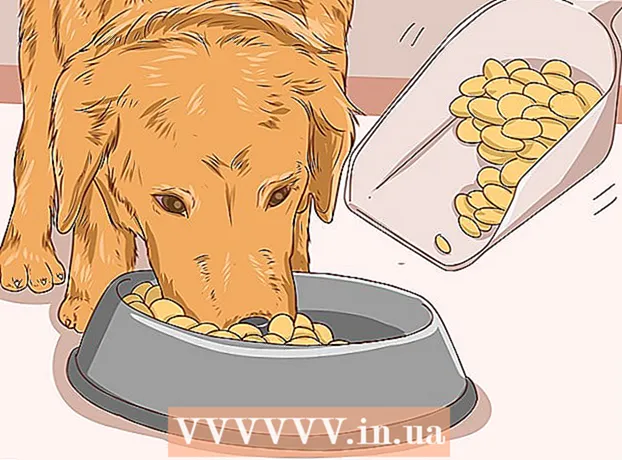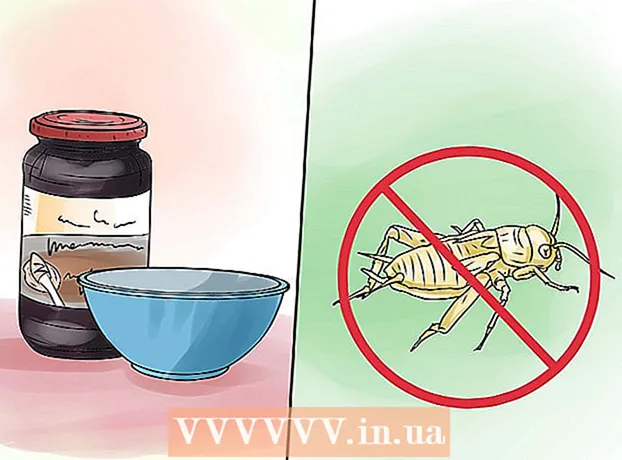Автор:
Alice Brown
Жаратылган Күнү:
26 Май 2021
Жаңыртуу Күнү:
1 Июль 2024
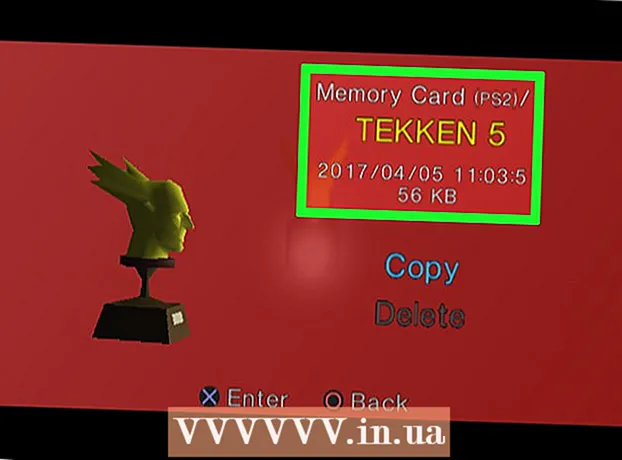
Мазмун
- Кадамдар
- 2 ичинен 1 -бөлүк: Эстутум картасынан маалыматтарды жок кылуу
- 2 -бөлүк 2: Эстутум картасындагы көйгөйлөрдү чечүү
- Кеңештер
- Эскертүүлөр
PS2 оюн консолу - бул абдан популярдуу түзмөк, анда сиз көптөгөн оюндарды ойной аласыз. Бирок, бул консолдун эстутум картасы абдан тез толтурулат, андыктан ар бир кумарлуу оюнчу эстутум картасынан маалыматтарды кантип жок кылууну билиши керек.
Кадамдар
2 ичинен 1 -бөлүк: Эстутум картасынан маалыматтарды жок кылуу
 1 Приставканы күйгүзүүдөн мурун, оптикалык дискти ачып, дисктен чыгарыңыз. Көк үч бурчтукту ылдый каратып, горизонталдык сызыкта жаткан баскычты басыңыз. Оптикалык диск эшиги ачылат. Экранда сүрөт тоңуп калат - бул нормалдуу көрүнүш. Дискти этияттык менен алып салыңыз. Чыкылдатууну уксаңыз да, баары өз ордунда экенин эске алыңыз. Оптикалык диск эшигин кол менен жабыңыз.
1 Приставканы күйгүзүүдөн мурун, оптикалык дискти ачып, дисктен чыгарыңыз. Көк үч бурчтукту ылдый каратып, горизонталдык сызыкта жаткан баскычты басыңыз. Оптикалык диск эшиги ачылат. Экранда сүрөт тоңуп калат - бул нормалдуу көрүнүш. Дискти этияттык менен алып салыңыз. Чыкылдатууну уксаңыз да, баары өз ордунда экенин эске алыңыз. Оптикалык диск эшигин кол менен жабыңыз. - Эстутум картасын 1 / A уячасына салыңыз (1 / А уячасы) жана анын туура аткарылганын текшериңиз. Көрсөтүлгөн уяча приставканын сол панелинде, геймпад үчүн туташтыргычтын үстүндө жайгашкан.
 2 Консолду күйгүзүңүз. PS2'ни электр розеткасына жана сыналгыңызга туташтырыңыз. Бардык керектүү кабелдерди туташтырганыңызды текшериңиз. Консолдун маңдайында жайгашкан кубат баскычы кызыл түстө күйөт. Бул баскычты чыкылдатыңыз, ал жашыл болуп калат.
2 Консолду күйгүзүңүз. PS2'ни электр розеткасына жана сыналгыңызга туташтырыңыз. Бардык керектүү кабелдерди туташтырганыңызды текшериңиз. Консолдун маңдайында жайгашкан кубат баскычы кызыл түстө күйөт. Бул баскычты чыкылдатыңыз, ал жашыл болуп калат. - Оюн консолу туташкан сыналгы туташтыргычынан сигнал табылмайынча, телевизордун алыстан башкаруу пультундагы "Булак" же "Киргизүү" баскычын басыңыз (консолдогу сүрөт сыналгы экранында көрсөтүлүшү керек).
- Эгерде консолдо оюн болсо, экранда оюн менюсу пайда болот.
 3 PS2 негизги менюсунан "Браузерди" тандаңыз. Бул үчүн, ылайыктуу вариантты (көк түстө) бөлүп алып, геймпаддын оң жагында жайгашкан көк "X" баскычын басыңыз.
3 PS2 негизги менюсунан "Браузерди" тандаңыз. Бул үчүн, ылайыктуу вариантты (көк түстө) бөлүп алып, геймпаддын оң жагында жайгашкан көк "X" баскычын басыңыз.  4 Эстутум картасын бөлүп көрсөтүп, "X" баскычын басыңыз. Экранда боз фон пайда болот, бул сиз изилдөөчүнүн терезесинде экениңизди билдирет. Эгерде сиз эстутум картасын туура салсаңыз, ал экранда кичинекей тик бурчтук болуп көрүнөт.
4 Эстутум картасын бөлүп көрсөтүп, "X" баскычын басыңыз. Экранда боз фон пайда болот, бул сиз изилдөөчүнүн терезесинде экениңизди билдирет. Эгерде сиз эстутум картасын туура салсаңыз, ал экранда кичинекей тик бурчтук болуп көрүнөт. - Эстутум картасын тандасаңыз, анын мазмуну көрсөтүлөт. Бул бир аз убакытты талап кылат (картада сакталган маалыматтын көлөмүнө жараша). Картага жазылган маалыматтар сап боюнча көрсөтүлөт.
- Эгерде STB картаны тааныса, бул кадамды өткөрүп жибериңиз.
 5 Жок кылгыңыз келген маалыматтарды таап, "X" баскычын басыңыз. Жоголуучу маалыматтарды белгилөө үчүн контроллердин сол жагындагы жебе баскычтарын колдонуңуз. Оюндун логотиби, темасы жана аты менен өчүрүлө турган маалыматтарды издеңиз.
5 Жок кылгыңыз келген маалыматтарды таап, "X" баскычын басыңыз. Жоголуучу маалыматтарды белгилөө үчүн контроллердин сол жагындагы жебе баскычтарын колдонуңуз. Оюндун логотиби, темасы жана аты менен өчүрүлө турган маалыматтарды издеңиз. - Ар бир маалымат пункту тиешелүү оюнду же параметрлерди чагылдырган сүрөт менен камсыздалган (мисалы, Final Fantasy оюнунун маалымат сүрөтү Чокобону көрсөтөт, ал эми Soul Calibur үчүн берилүүчү сүрөт ошол оюндун логотибин көрсөтөт).
- Эгерде маалымат сүрөтү тиешелүү оюндун 3D көрсөтүүсү болсо, анда бул оюндун сактоо (сактоо) эс тутум картасында сакталат дегенди билдирет. Рендерингге ак жарык түшкөндө, тиешелүү маалымат пункту баса белгиленет.
- Эсиңизде болсун, эгер нерсе оюндун аталышы менен белгиленген болсо жана сүрөт көк кубга окшош болсо, анда маалыматтар бузулган - мындай маалыматтарды жылдырууга же жок кылууга болбойт.
 6 Контроллериңиздеги жебе баскычтарын колдонуп, элементтерди бөлүп алыңыз жана Жок кылууну тандаңыз. Өчүрүлө турган маалыматтарды бөлүп көрсөтүү эки варианты бар сүрөттү көрсөтөт: "Көчүрүү" жана "Жок кылуу". Жок кылгыңыз келген маалыматты бөлүп көрсөтүүнү унутпаңыз, анткени сиз өчүрүлгөн маалыматты калыбына келтире албайсыз. Экранда "Ырастоо / Ишенесизби" деген билдирүү пайда болушу мүмкүн; эгер сиз чындап эле керексиз файлдарды тандап алган болсоңуз, анда бул билдирүү менен терезеде "Ооба" дегенди басыңыз.
6 Контроллериңиздеги жебе баскычтарын колдонуп, элементтерди бөлүп алыңыз жана Жок кылууну тандаңыз. Өчүрүлө турган маалыматтарды бөлүп көрсөтүү эки варианты бар сүрөттү көрсөтөт: "Көчүрүү" жана "Жок кылуу". Жок кылгыңыз келген маалыматты бөлүп көрсөтүүнү унутпаңыз, анткени сиз өчүрүлгөн маалыматты калыбына келтире албайсыз. Экранда "Ырастоо / Ишенесизби" деген билдирүү пайда болушу мүмкүн; эгер сиз чындап эле керексиз файлдарды тандап алган болсоңуз, анда бул билдирүү менен терезеде "Ооба" дегенди басыңыз. - "X" баскычын чыкылдатыңыз. Маалыматтар жок кылынат. Эгер сиз маалыматты өчүрүүнү чечсеңиз, "X" баскычынын ордуна "O" баскычын басыңыз.
 7 Изилдөөчүнү жабыңыз. Бул үчүн үч бурчтук менен баскычты басыңыз. Шилтемедеги маалыматты окуңуз. Маалыматтар өчүрүлдү жана эстутум картасында орун бошотулду.
7 Изилдөөчүнү жабыңыз. Бул үчүн үч бурчтук менен баскычты басыңыз. Шилтемедеги маалыматты окуңуз. Маалыматтар өчүрүлдү жана эстутум картасында орун бошотулду.
2 -бөлүк 2: Эстутум картасындагы көйгөйлөрдү чечүү
 1 Чаңды тазалаңыз жана туташуу туура экенин текшериңиз. Эгерде эстутум картасы изилдөөчүдө көрсөтүлбөсө, картанын чаңын алып, кайра консолго салыңыз. Ошондой эле бардык керектүү зымдар приставкага жана сыналгыга бекем туташтырылганын текшериңиз.
1 Чаңды тазалаңыз жана туташуу туура экенин текшериңиз. Эгерде эстутум картасы изилдөөчүдө көрсөтүлбөсө, картанын чаңын алып, кайра консолго салыңыз. Ошондой эле бардык керектүү зымдар приставкага жана сыналгыга бекем туташтырылганын текшериңиз.  2 Эстутум картасын 2 / B уячасына салыңыз (Slot 2 / B). Эгерде приставка 60 секунддун ичинде эстутум картасын тааныбаса (карт салынган учурдан тартып), же экранда "Loading" билдирүүсү пайда болуп, башка эч нерсе болбогондо, эстутум картасын экинчисине салып көрүңүз slot, анан бул макалада сүрөттөлгөн кадамдарды аткарыңыз.
2 Эстутум картасын 2 / B уячасына салыңыз (Slot 2 / B). Эгерде приставка 60 секунддун ичинде эстутум картасын тааныбаса (карт салынган учурдан тартып), же экранда "Loading" билдирүүсү пайда болуп, башка эч нерсе болбогондо, эстутум картасын экинчисине салып көрүңүз slot, анан бул макалада сүрөттөлгөн кадамдарды аткарыңыз.  3 Эстутум картаңыздын PS2 менен шайкештигин текшериңиз. Кээ бир үчүнчү жактардын карталары PS2де иштебейт.
3 Эстутум картаңыздын PS2 менен шайкештигин текшериңиз. Кээ бир үчүнчү жактардын карталары PS2де иштебейт.  4 Эстутум картасын калыбына келтирүү. Эгерде система эстутум картасын биринчи же экинчи уячада тааныбаса, анда маселе карттын өзүндө. Бул учурда, эстутум картасын устаканага алып барыңыз - картты калыбына келтирүү мүмкүн болушу мүмкүн.
4 Эстутум картасын калыбына келтирүү. Эгерде система эстутум картасын биринчи же экинчи уячада тааныбаса, анда маселе карттын өзүндө. Бул учурда, эстутум картасын устаканага алып барыңыз - картты калыбына келтирүү мүмкүн болушу мүмкүн.  5 Тиркемени оңдоо же алмаштыруу. Консолуңузду оңдоо керекпи же жокпу билүү үчүн устаканага алып барыңыз. Эгерде сиздин PS2 оңдолбосо, жаңы консолун сатып алыңыз же бузулган консолун башкасына алмаштырыңыз.
5 Тиркемени оңдоо же алмаштыруу. Консолуңузду оңдоо керекпи же жокпу билүү үчүн устаканага алып барыңыз. Эгерде сиздин PS2 оңдолбосо, жаңы консолун сатып алыңыз же бузулган консолун башкасына алмаштырыңыз. - Ремонттун баасын жана жаңы приставканы сатып алуу баасын салыштырыңыз.
 6 Жоголгон дайындарыңызды калыбына келтириңиз. Эгерде сиз оюн менюсу аркылуу оюнду сактоо файлын өчүрсөңүз, ал дагы эле File Explorerден табылышы мүмкүн. Бирок оюнду File Explorerде сактап жатканда файлды жок кылсаңыз, бул файлды калыбына келтире албайсыз.
6 Жоголгон дайындарыңызды калыбына келтириңиз. Эгерде сиз оюн менюсу аркылуу оюнду сактоо файлын өчүрсөңүз, ал дагы эле File Explorerден табылышы мүмкүн. Бирок оюнду File Explorerде сактап жатканда файлды жок кылсаңыз, бул файлды калыбына келтире албайсыз.
Кеңештер
- Browser жана System Configuration терезелерине кайтуу үчүн O баскычын бир нече жолу басыңыз. Оюн менюну ачуу үчүн, оюн дискин салыңыз. Консолду өчүрүү үчүн жашыл кубат баскычын бир нече секунд басып туруңуз.
Эскертүүлөр
- Эстутум картасынан маалыматтарды өчүрүүдөн мурун, оюну бар дисктин консолуна киргизбеңиз, анткени бул учурда консоль эстутум картасы менен эмес, диск менен иштейт.
- Эгер оюнду File Explorerде сактап жатканда файлды жок кылсаңыз, бул файлды калыбына келтире албайсыз.